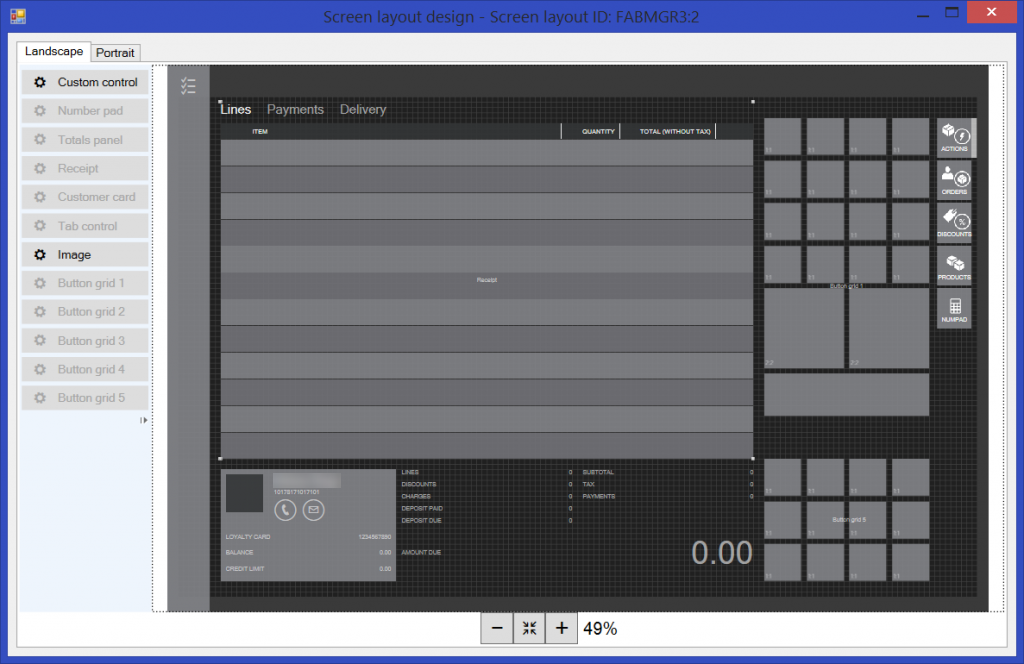Installera layoutdesignern för kassa
I den här artikeln beskrivs hur du installerar och felsöker designern med ett klick Microsoft Dynamics 365 Commerce.
Du kan använda enklicksdesignern för att designa alternativa layouter för Store Commerce-appen och Store Commerce för webben, i såväl liggande som stående läge, för butiker, kassapparat, kassörer och chefer.
Det grafiska designgränssnittet för Store Commerce-appen och Store Commerce för webben styrs av layouten. En layout styr positionen för olika objekt. Du kan till exempel välja den totala layouten, layouten för artikelrutnät, kundlayout, betalningslayout samt layouten för olika menyknappar. Layouter innehåller det övergripande utseendet på det försäljningsgränssnitt som visas för arbetare.
Installera enklicksdesignern
I Commerce använder du menyn i det övre vänstra hörnet för att navigera till Butik och handel>Kanalinställning>Kassainställning>Kassa>Skärmlayouter.
Välj en layout med programtypen Modern POS – full eller Modern POS – kompakt, och klicka sedan på layoutdesignern.
På meddelandefältet som visas längst ner i Microsoft Edge klicka på Öppna för att starta installationen av enklicksdesignern. (aviseringsfältet kan visas på en annan plats i andra webbläsare).
I meddelanderutan Körning av program – Säkerhetsvarning som visas klickar du på Kör för att installera värden för Retail designer. An förloppsindikator visar installationsförloppet.
När installationen är klar, på sidan Logga in, ange ditt handelsanvändarnamn och lösenord och klicka sedan på Logga in för att starta designer.
När dina inloggningsuppgifter har validerats och designverktyget startar, kan du utforma din egen layout eller ändra den befintliga.
Felsöka installationen av layoutdesignern
När du klickar på Designer visas inte prompten att hämta (eller köra) installationsprogrammet, också tillåter inte dina aktuella säkerhetsinställningar att du hämtar filen.
Lösningar:
- Kontrollera att blockering av popup-fönster avaktiveras för webbplatsen i Microsoft Edge. Klicka på Inställningar > Alternativ > Sekretess > Hitta blockerare för popup-meddelanden och ändra inställningen vid behov.
- I Microsoft Edge, lägg till Commerce URL till de tillförlitliga platserna. Välj Inställningar > Alternativ > Säkerhet > Säkra platser > Platser > Lägg till.
Programmet startar inte, och du uppmanas att kontakta leverantören.
Lösning: I Microsoft Edge lägger du till Commerce-URL:en på dina betrodda webbplatser. Välj Inställningar > Alternativ > Säkerhet > Säkra platser > Platser > Lägg till.
Känt problem: Designern fungerar inte korrekt i webbläsarna Google Chrome och Mozilla Firefox . Vi arbetar på att åtgärda detta problem.